腾讯电脑管家如何开启软件弹窗拦截 电脑管家开启软件弹窗拦截方法
来源:www.laobaicai.net 发布时间:2017-08-26 13:15
很多用户都很讨厌电脑时不时弹出的软件信息窗口,遇到软件弹窗我们可以使用电脑管家开启软件弹窗拦截功能。那么腾讯电脑管家怎么开启软件弹窗拦截呢?现在就为大家分享腾讯电脑管家怎么开启软件弹窗拦截的方法。
腾讯电脑管家开启软件弹窗拦截的方法:
1、打开电脑管家界面。
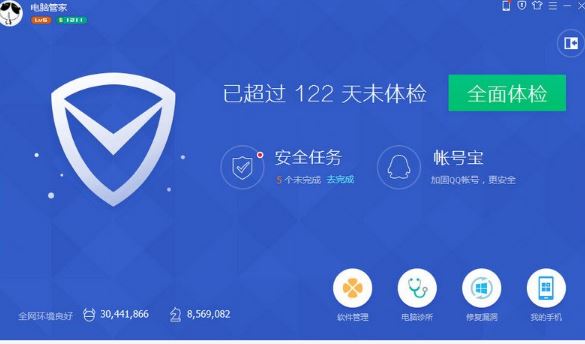
2、切换到【工具箱】界面。可以看到一个【弹窗拦截】单击进入。
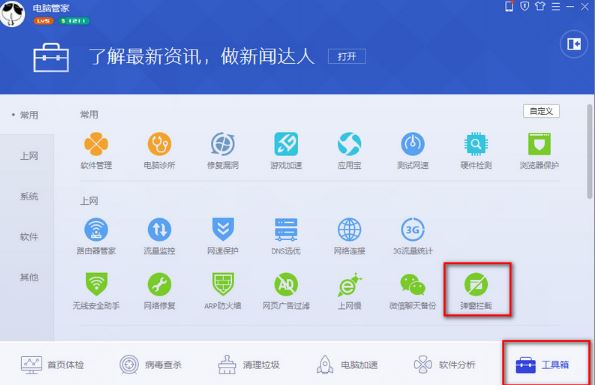
3、【弹窗拦截】界面,手动添加即可。
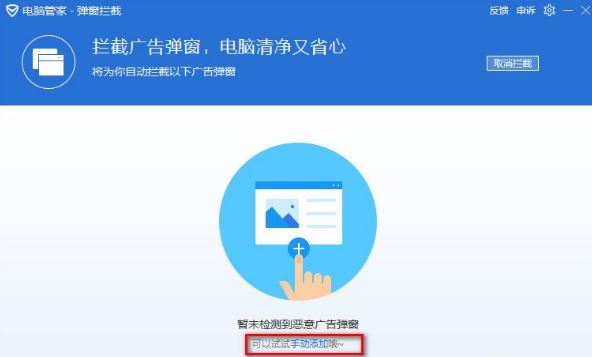
4、弹出【添加广告弹窗】全选打勾并添加即可。
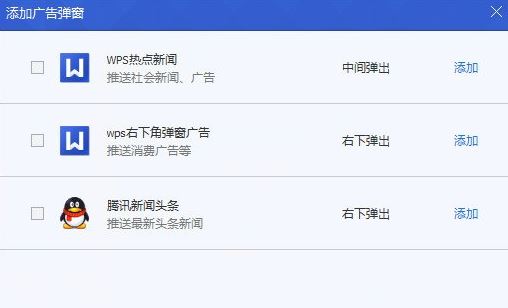
5、拦截添加就完成了,下次就不会再弹出广告了。
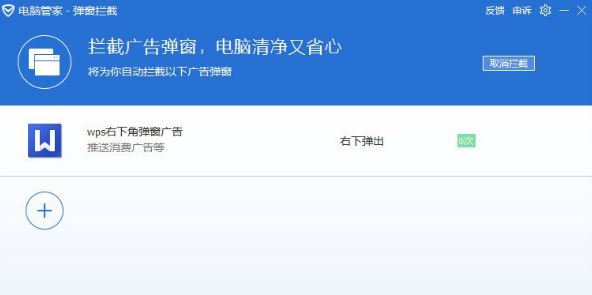
关于腾讯电脑管家开启软件弹窗拦截的方法就为大家介绍到这里了,不知道如何设置电脑管家软件弹窗拦截的用户,可以按照上面方法设置。
推荐阅读
"win11系统如何关闭屏幕锁定功能 win11系统关闭屏幕锁定功能操作方法"
- win7系统桌面图标不见了如何解决 桌面图标不见了解决方法 2021-12-28
- win11系统如何修改账户 win11系统修改账户操作教程 2021-12-26
- win7系统怎么修复ie浏览器 系统修复ie浏览器操作方法介绍 2021-12-25
- win11系统如何关闭防火墙 关闭防火墙操作教程 2021-12-24
win11系统软件固定不到任务栏怎么办 win11系统软件固定不到任务栏解决方法
- win7系统怎么设置远程桌面连接 系统设置远程桌面连接操作教程 2021-12-21
- win11系统怎么卸载补丁 win11系统卸载补丁操作方法 2021-12-21
- win11系统小键盘不能用怎么办 win11系统小键盘不能用解决方法 2021-12-19
- win11系统怎么关闭小组件 win11系统关闭小组件操作方法 2021-12-18
老白菜下载
更多-
 老白菜怎样一键制作u盘启动盘
老白菜怎样一键制作u盘启动盘软件大小:358 MB
-
 老白菜超级u盘启动制作工具UEFI版7.3下载
老白菜超级u盘启动制作工具UEFI版7.3下载软件大小:490 MB
-
 老白菜一键u盘装ghost XP系统详细图文教程
老白菜一键u盘装ghost XP系统详细图文教程软件大小:358 MB
-
 老白菜装机工具在线安装工具下载
老白菜装机工具在线安装工具下载软件大小:3.03 MB










